![]()
· Utilisez l’outil Répéter si vous voulez créer une ou plusieurs copies de l’élément courant. Vous pouvez :
|
|
![]()
Cet outil conserve à l’objet en cours sa faculté d’être éditable en Géométrie Dynamique et la transmet à l’objet généré.
Pour plus d’informations à ce sujet, référez-vous au chapitre Manuel Utilisateur/ Les objets/ La Géométrie Dynamique.
q Copie en un ou plusieurs exemplaires
![]()
Cliquez sur cette icône si vous voulez dupliquer l’objet courant ou bien le copier en plusieurs exemplaires devant respecter entre eux un pas de décalage et / ou de rotation.
· Copie en un exemplaire
1. Restriction de l’action à une partie de l ‘élément en cours.
Si vous voulez ne copier qu’une partie de l’élément, usez des accessoires de sélection qui sont le Lasso et le Viseur (voir chapitre Manuel Utilisateur /Palette assistante /Accessoires de sélection).
2. Sélection de l’outil Copier.
Cliquez sur l’icône représentant l’outil dans la trousse.
Le curseur qui apparaît est le même que celui de l’outil Déplacer.
3. Sélection de l’élément à copier.
Cliquez sur l’élément que vous voulez copier.
Une boîte englobante contenant la copie apparaît à l’emplacement du point le plus proche de votre clic.
4. Positionnement de la copie.
· Déplacez le curseur et cliquez quant la position vous convient.
Ou
· Si vous préférez, tapez Tabulation et entrez la position exacte que vous désirez donner à la copie, puis tapez Entrée pour valider votre choix.
5. Affectation éventuelle d’une contrainte au déplacement de la copie :
Utilisez la barre espace pour vous bloquer sur un axe et déplacer la copie dans une seule direction (voir chapitre Manuel Utilisateur /Palette assistante /Contraintes /Contraintes de déplacement suivant un axe).
6. Vous pouvez continuer à faire des copies de n’importe quel élément de la scène en reprenant à partir de l’étape n°3.
7. Fin de l’action.
Terminez l’action en posant l’outil (suivant interface « trousses à outils »). Voir chapitre Manuel Utilisateur /Trousses à outils /Utilisation générale d’un outil /Comment terminer une action ?
|
Voir chapitre Travaux pratiques :
|
· Copie multiple suivant un pas de décalage et / ou de rotation
1. Sélection de l’élément à répéter.
Cliquez à l’aide de la Baguette sur l’élément que vous voulez répéter en plusieurs exemplaires, il deviendra objet courant.
2. Sélection de l’outil Répéter.
Cliquez sur l’icône représentant l’outil dans la trousse.
3. Saisie du nombre de répétitions :
· Tapez Tabulation pour accéder à la fenêtre de dialogue.
· Introduisez un nombre de copies au clavier.
![]()
Si vous demandez « n » copies vous obtiendrez au total « n » exemplaires de l’objet sélectionné et non l’original + « n » reproductions.
· Tapez Entrée pour valider ce nombre.
4. Indication du pas de décalage entre les copies.
AMAPI 3D vous demande ensuite de fixer le pas de décalage que vous désirez avoir entre chacun des exemplaires.
· Tapez une valeur de déplacement en X, Y, et Z (n’oublier pas de taper « TAB » pour passer d’une fenêtre à l’autre).
· Tapez Entrée pour valider.
5. Indication du pas de rotation entre les copies.
Fixez un angle de rotation pour chaque copie par rapport à la précédente.
· Donnez une valeur d’angle.
· Tapez Entrée pour valider.
Les copies apparaissent automatiquement placées comme vous l’aviez demandé.
6. Fin de l’action.
Terminez l’action en posant l’outil (suivant interface « trousses à outils »). Voir chapitre Manuel Utilisateur /Trousses à outils /Utilisation générale d’un outil /Comment terminer une action ?
![]()
Par défaut, les copies réalisées sont groupées en un seul élément. Si vous voulez les dégrouper, choisissez l’outil Dégrouper dans le Pupitre (voir chapitre Manuel Utilisateur /Outils d’aide à la modélisation /Pupitre /Grouper-Dégrouper).
|
Voir chapitre Travaux pratiques :
|
q Copie multiple suivant une courbe ou une surface
![]()
Cliquez sur cette icône si vous désirez répéter l’objet courant le long d’un chemin décrit par une courbe ou sur les facettes d’une surface ou d’un volume.
· Copie multiple le long d’un chemin décrit par une courbe
1. Création d’une courbe ou d’une surface de référence qui servira de chemin le long duquel les copies seront disposées.
|
Pour construire une courbe ou une surface, se référer au chapitre Manuel Utilisateur /Trousses à outils / Construire. |
exemple : courbe de référence. |
![]()
Le nombre de copies est égal au nombre de points définissant la courbe de référence ou de facettes définissant la surface de référence.
2. Création, si ce n’est pas déjà fait, de l’élément à répéter (assurez-vous qu’il est bien élément courant).
|
Pour l’exemple, nous avons choisi ici de répéter un triangle. |
|
3. Sélection de l’outil Répéter.
Cliquez sur l’icône représentant l’outil dans la trousse.
4. Changement, si besoin est de la position du point d’ancrage :
Le point d’ancrage est le point de l’objet à répéter qui se positionnera sur les points de la courbe de référence.
Le centre de gravité peut être choisi comme point d’ancrage.
Ce point est symbolisé par AMAPI 3D par une croix. Vous pouvez déplacer le point d’ancrage, selon deux méthodes possibles :
· 1ère méthode : cliquer sur son icône dans la palette assistante (la croix).
· 2ème méthode :
· PC : Cliquez sur le bouton droit de la souris.
Ou
· Mac : Maintenez la touche Option enfoncée et cliquez sur la souris.
Le curseur en forme de croix vous donne maintenant la possibilité de positionner le point d’ancrage ou bon vous semble sur l’objet à répéter.
5. Sélection de la courbe de référence et Répétition.
Cliquez sur la courbe de référence. Les éléments répétés apparaissent à l’écran, alors que l’élément original lui, disparaît.
Les copies se positionnent sur la courbe de référence à raison d’un objet par point d écrivant la courbe. Le point d’ancrage de la copie se positionne exactement sur un point le la courbe.

exemple de répétition
suivant une courbe de référence.
6. Changement éventuel de l’orientation des copies :
Par défaut, les copies sont orientées exactement comme l’élément original.
Pressez la barre espace pour changer l’orientation des copies.
· 1ère pression: les copies s’orientent selon l’axe des X.
· 2ème pression: les copies s’orientent selon l’axe des Y.
· 3ème pression: les copies s’orientent selon l’axe des Z.
· 4ème pression: les facettes des copies sont simplement posées sur les points de la courbe.

exemple de répétition suivant une courbe.
7. Affectation éventuelle d’une échelle variable continue aux copies :
Vous pouvez demander à AMAPI 3D d’afficher les copies de façon à ce que le rapport d’échelle augmente ou diminue de façon progressive entre la première et la dernière copie.

exemple de répétition suivant une courbe.
Le premier élément a une échelle fixée à 1.
Vous allez fixer la taille de la dernière copie.
Le réglage se fait soit :
· En activant directement les touches « + » ou « - » du pavé numérique du clavier.
· En cliquant sur l’une des icônes (« + » ou « – » ) de la palette assistante.
· Si vous préférez, appuyez sur la touche Tabulation et donnez directement un facteur d’échelle , puis validez
AMAPI 3D affiche les copies de façon à ce que le rapport d’échelle augmente ou diminue de façon progressive entre la première et la dernière copie.
8. Fin de l’action.
Terminez l’action en posant l’outil (suivant interface « trousses à outils »). Voir chapitre Manuel Utilisateur /Trousses à outils /Utilisation générale d’un outil /Comment terminer une action ?
![]()
La courbe et le modèle répété sont rendus invisibles après l’opération. Ils peuvent toutefois être rendus visibles en utilisant l’outil Démasquer dans le Pupitre (voir chapitre Manuel Utilisateur /Outils d’aide à la modélisation /Pupitre /Grouper-Dégrouper).
· Copie multiple sur les facettes d’un objet (surface ou volume).
1. Création d’un objet, qui servira d’objet-support.
Créez une surface ou un volume sur les facettes duquel les copies seront posées. Servez-vous des outils de la trousse de construction.
|
Exemple de surface de référence. |
|
![]()
Le nombre de copies est égal au nombre de facettes que comprend l’objet.
2. Création (si ce n’est pas déjà fait) de l’élément à répéter.
|
Pour l’exemple, nous avons choisi ici de répéter un cône. |
|
3. Sélection de l’outil Répéter.
Cliquez sur l’icône représentant l’outil dans la trousse.
![]()
Assurez-vous auparavant, que l’élément que vous voulez répéter est bien l’élément courant.
4. Changement éventuel de la position du point d’ancrage :
Le point d’ancrage est le point de l’objet à répéter qui se positionnera sur le centre géométrique de chacune des facettes de l’objet-support.
Le centre de gravité peut être choisi comme point d’ancrage. Ce point est symbolisé par AMAPI 3D par une croix. Vous pouvez déplacer le point d’ancrage, deux méthodes possibles :
· 1ère méthode : cliquer sur son icône dans la palette assistante (la croix).
· 2ème méthode :
· PC : Cliquez sur le bouton droit de la souris.
Ou
· Mac : Maintenez la touche Option enfoncée et cliquez sur la souris.
Le curseur en forme de croix vous donne maintenant la possibilité de positionner le point d’ancrage ou bon vous semble sur l’objet à répéter.
5. Sélection de l’objet-support et Répétition.
Cliquez sur l’objet destiné à recevoir les copies.
Les éléments répétés apparaissent à l’écran, alors que l’élément original lui, disparaît.
Les copies apparaissent à raison d’une copie par facette. Le point d’ancrage de chaque copie se positionne exactement au centre d’une facette.

6. Changement éventuel de l’orientation des copies :
Par défaut, les copies sont orientées exactement comme l’élément original. Pressez la barre espace pour changer l’orientation des copies.
· 1ère pression: les copies s’orientent selon l’axe des X.
· 2ème pression: les copies s’orientent selon l’axe des Y.
· 3ème pression: les copies s’orientent selon l’axe des Z.
· 4ème pression: les facettes des copies sont simplement posées sur les points de la courbe.
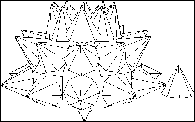
7. Changement de la taille de toutes les copies à la fois. (facultatif).
Vous pouvez augmenter ou diminuer la taille des objets copiés. Le réglage se fait soit :
· En activant directement les touches « + » ou « - » du pavé numérique du clavier.
· En cliquant sur l’une des icônes (« + » ou « – » ) de la palette assistante.
· Si vous préférez, appuyez sur la touche Tabulation et donnez directement un rapport de taille, puis validez

8. Modification proportionnelle de la taille de chacune des copies. La copie devant respecter un rapport de taille avec la facette qui la supporte (facultatif).
Chaque copie à un rapport de taille avec la facette qui la supporte (on peut avoir un rapport différent par couple facette-copie).
Vous pouvez choisir de définir un rapport de taille fixe entre la facette support et la copie qu’elle supporte (plus la facette sera petite, plus la copie sera petite et inversement).
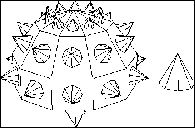
Pour cela, cliquez sur l’icône affichée dans la zone « Modes » de la palette assistante (ou utilisez le raccourcis clavier : Ctrl+barre-espace), puis désignez parmi tous les couples facette-copie affichés, celui dont le rapport de taille vous convient avec la baguette, cliquez sur la facette du couple qui définie le rapport.
Toutes les copies prendront automatiquement le même rapport de taille avec la facette qui les supporte.
9. Fin de l’action.
Terminez l’action en posant l’outil (suivant interface « trousses à outils »). Voir chapitre Manuel Utilisateur /Trousses à outils /Utilisation générale d’un outil /Comment terminer une action ?
![]()
La surface et le modèle répété sont rendus invisibles après l’opération. Ils peuvent toutefois être rendus visibles en utilisant l’outil Démasquer dans le Pupitre (voir chapitre Manuel Utilisateur /Outils d’aide à la modélisation /Pupitre /Grouper-Dégrouper).
|
Voir chapitre Travaux pratiques :
|
![]()